DEBUG Log aktivieren
alle cobra Versionen
Hintergrund:
Aus Performancegründen wird bei den cobra Logdateien nur ein kleiner Bereich der Programmeldungen aufgezeichnet. Für die Fehlersuche sind manchmal aber detailliertere Infrmationen wichtig. Dies ist mit einer temporären Umstellung der Log-Aufzeichnung möglich.
Wichtiger Hinweis:
Die Umstellung darf nur nach Aufforderung des Supports von Systemadministratoren oder cobra Betreuern durchgeführt werden. Der DEBUG-Level darf nur kurzzeitig genutzt werden und ist nicht für den Dauerbetrieb geeignet.
1. cobra Hauptanwendung
Durchführung:
- Schließen Sie den Problemclient
- Wechseln Sie in den cobra Programmordner des betroffenen Clients
(z.B.: C:\Program Files (x86)\cobra\cobraVersion\Programm\ ) - Öffnen Sie die Datei CobraLog.config mit einem Editor
- Ersetzen Sie bei "level Value=" den Wert WARN mit DEBUG und speichern die Datei am ursprünglichen Ort
(achten Sie auf die korrekte Ersetzung. Ansonsten keinerlei weitere Änderungen durchführen) - Löschen Sie die bestehende cobra Log-Datei (liegt im Windows Temp-Ordner - siehe auch LINK)
- Starten Sie den cobra Client neu bis das Problem auftritt
- In der aktuellen cobraXXX.log sind nun deutlich mehr Einträge hinterlegt.
- Diese können Sie mit einen Editor öffnen und anhand des Zeitstempels den Bereich, bei dem das Problem auftrat analysieren.
Nach Rücksprache senden Sie diese Log-Datei mit Zeitstempel ( Datum & Uhrzeit wann das Phänomen auftrat) und mit einer ausführlicher Beschreibung an den cobra Support. - Schließen Sie den cobra Client und editieren nochmals die CobraLog.config
- Tragen Sie jetzt wieder den ursprünglichen Wert WARN ein und speichern die Datei
Screenshots:
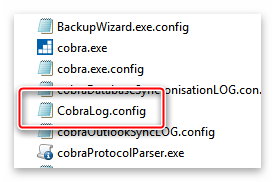
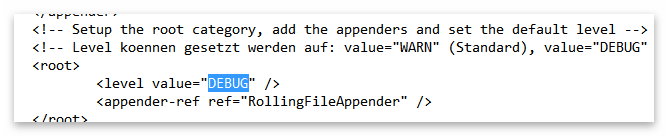
2. Outlook-Addin
Durchführung:
- Schließen Sie den Problemclient
- Wechseln Sie in den cobra Programmordner des betroffenen Clients
(z.B.: C:\Program Files (x86)\cobra\cobraVersion\Programm\ Module\ ) - Öffnen Sie die Datei OutlookLog.config mit einem Editor
- Ersetzen Sie bei "level Value=" den Wert WARN mit DEBUG und speichern die Datei am ursprünglichen Ort
(achten Sie auf die korrekte Ersetzung. Ansonsten keinerlei weitere Änderungen durchführen) - Löschen Sie die bestehende cobra Log-Datei (liegt im Windows Temp-Ordner - siehe auch LINK)
- Starten Sie den cobra Client neu bis das Problem auftritt
- In der aktuellen Datei cobra_Outlook.log sind jetzt deutlich mehr Einträge hinterlegt.
- Diese können Sie mit einen Editor öffnen und anhand des Zeitstempels den Bereich, bei dem das Problem auftrat analysieren.
Nach Rücksprache senden Sie diese Log-Datei mit Zeitstempel ( Datum & Uhrzeit wann das Phänomen auftrat) und mit einer ausführlicher Beschreibung an den cobra Support. - Schließen Sie den cobra Client und editieren nochmals die OutlookLog.config
- Tragen Sie jetzt wieder den ursprünglichen Wert WARN ein und speichern die Datei
3. cobra Mobile CRM
Durchführung:
- Schließen Sie den Problemclient
- Wechseln Sie in den cobra Programmordner des betroffenen Clients
(z.B.: C:\Program Files (x86)\cobra\cobraVersion\MobileCRMServer2020 ) - Öffnen Sie die Datei CobraLog.config mit einem Editor
- Ersetzen Sie bei "level Value=" den Wert WARN mit DEBUG und speichern die Datei am ursprünglichen Ort
(achten Sie auf die korrekte Ersetzung. Ansonsten keinerlei weitere Änderungen durchführen) - Löschen Sie die bestehende Datei cobraMobileCRM.log (liegt im Windows Temp-Ordner - siehe auch LINK)
- Stellen Sie das Phänomen nach
- In der aktuellen Datei cobraMobileCRM.log sind nun deutlich mehr Einträge hinterlegt.
- Diese können Sie mit einen Editor öffnen und anhand des Zeitstempels den Bereich, bei dem das Problem auftrat analysieren.
Nach Rücksprache senden Sie diese Log-Datei mit Zeitstempel ( Datum & Uhrzeit wann das Phänomen auftrat) und mit einer ausführlicher Beschreibung an den cobra Support. - Schließen Sie den cobra Client und editieren nochmals die CobraLog.config
- Tragen Sie jetzt wieder den ursprünglichen Wert WARN ein und speichern die Datei
Tags: Debug, log, Mobile CRM, Outlook